Создание скриптов для объектов в среде SQL Server Management Studio
В этом учебнике вы научитесь создавать скрипты Transact-SQL (T-SQL) для различных объектов, доступных в SQL Server Management Studio (SSMS). В нем приводятся примеры создания скриптов для следующих объектов:
- запросов при выполнении действий в графическом пользовательском интерфейсе;
- баз данных двумя разными способами ("Сформировать скрипт как" и "Создать скрипт");
- Таблицы
- Хранимые процедуры
- Расширенные события
Чтобы создать скрипт любого объекта в обозревателе объектов, щелкните его правой кнопкой мыши и выберите команду Создать скрипт объекта как. В этом учебнике будет показан процесс.
Предварительные условия
Для работы с этим учебником требуется среда SQL Server Management Studio, доступ к серверу SQL Server и база данных AdventureWorks.
- Установите SQL Server Management Studio.
- Установите выпуск SQL Server 2017 Developer Edition.
- Скачайте примеры баз данных AdventureWorks.
См. инструкции по восстановлению резервной копии базы данных с помощью SSMS.
Создание скриптов для запросов в графическом пользовательском интерфейсе
Вы можете создать связанный код T-SQL для задачи в графическом пользовательском интерфейсе SSMS, чтобы выполнить его. Ниже приведены примеры выполнения этого действия при резервном копировании базы данных и сжатии журнала транзакций. Аналогичные инструкции применимы к любому действию, выполняемому в графическом пользовательском интерфейсе.
Создание скрипта T-SQL при резервном копировании базы данных
Подключитесь к серверу SQL Server.
Разверните узел Базы данных .
Щелкните правой кнопкой мыши резервную копию задач AdventureWorks2022:>>
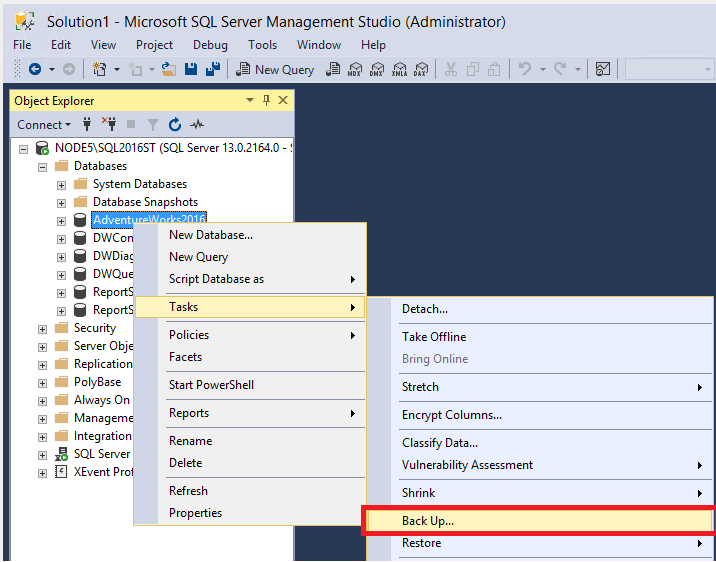
Настройте резервное копирование требуемым образом. В этом учебнике оставлены все параметры по умолчанию. Все изменения, внесенные в этом окне, также отражаются в скрипте.
Выберите пункты Создать скрипт>Добавить скрипт в новое окно запроса:
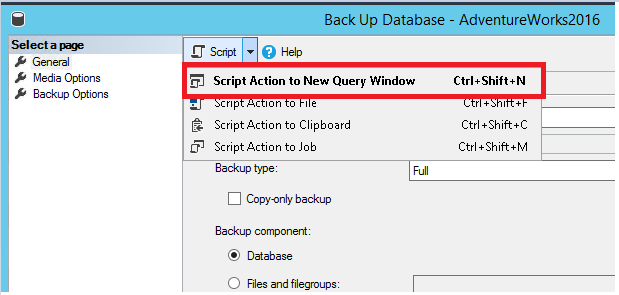
Просмотрите код T-SQL в окне запроса.

Выберите команду Выполнить, чтобы выполнить запрос на резервное копирование базы данных с помощью T-SQL.
Создание скрипта T-SQL при сжатии журнала транзакций
Щелкните правой кнопкой мыши базу данных AdventureWorks2022>Tasks>Shrink>Files:
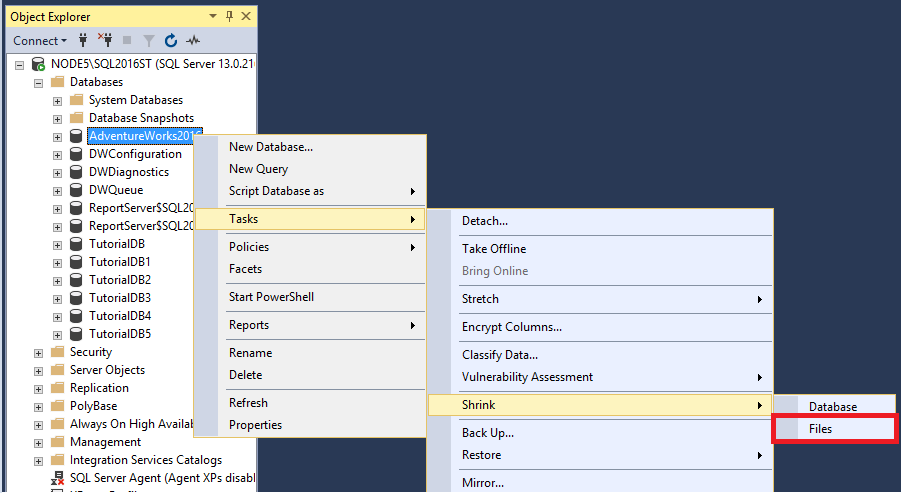
Выберите Журнал в раскрывающемся списке Тип файла:
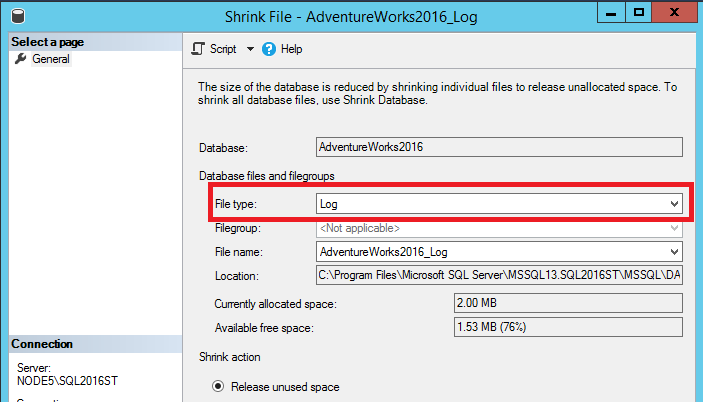
Выберите пункты Скрипт и Добавить скрипт в буфер обмена:
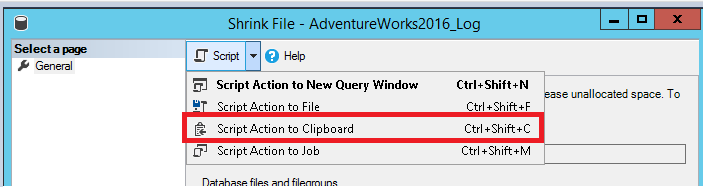
Откройте окно Новый запрос и вставьте скрипт. (Щелкните правой кнопкой мыши в окне. Затем нажмите кнопку «Вставить».)
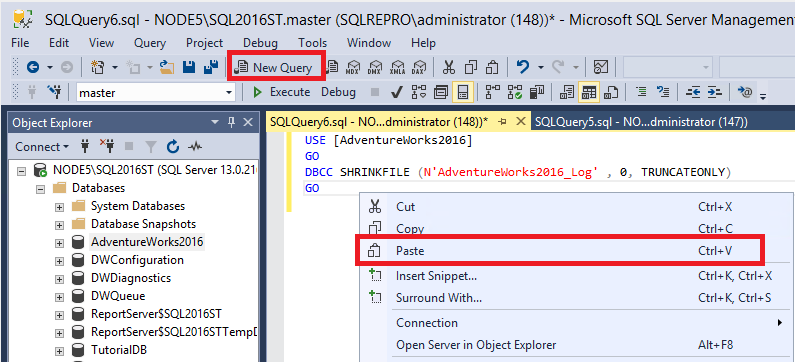
Выберите команду Выполнить, чтобы выполнить запрос и сжать журнал транзакций.
Создание скриптов для баз данных
В следующем разделе показано, как создать скрипт для базы данных с помощью команды Создать скрипт как или Создать скрипты. Команда Создать скрипт как повторно создает базу данных и ее параметры конфигурации. Команда Создать скрипты позволит создать скрипт для схемы и данных. В этом разделе вы сможете создать две новых базы данных. Для создания AdventureWorks2022a используется параметр Script As. Для создания AdventureWorks2022b используется параметр "Создать скрипты".
Создание скрипта базы данных с помощью команды "Создать скрипт"
Подключитесь к серверу SQL Server.
Разверните узел Базы данных .
Щелкните правой кнопкой мыши базу данных AdventureWorks2022>Script Database as>Create To>New Query Editor Window:
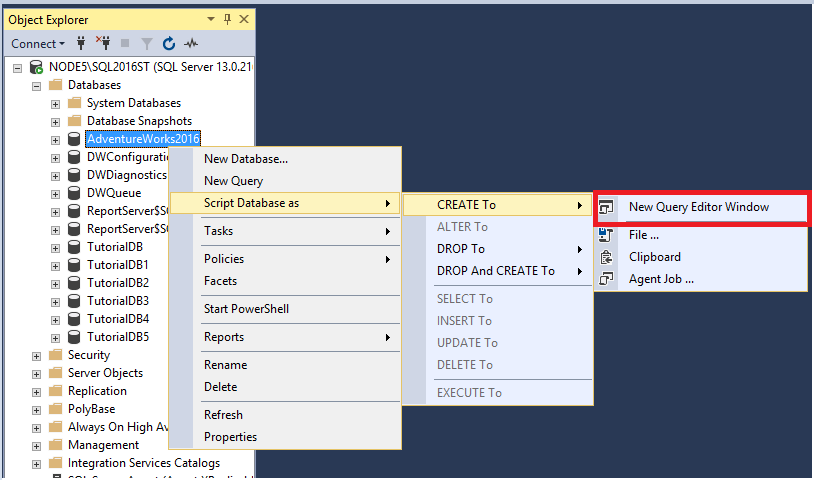
Просмотрите запрос на создание базы данных в окне:
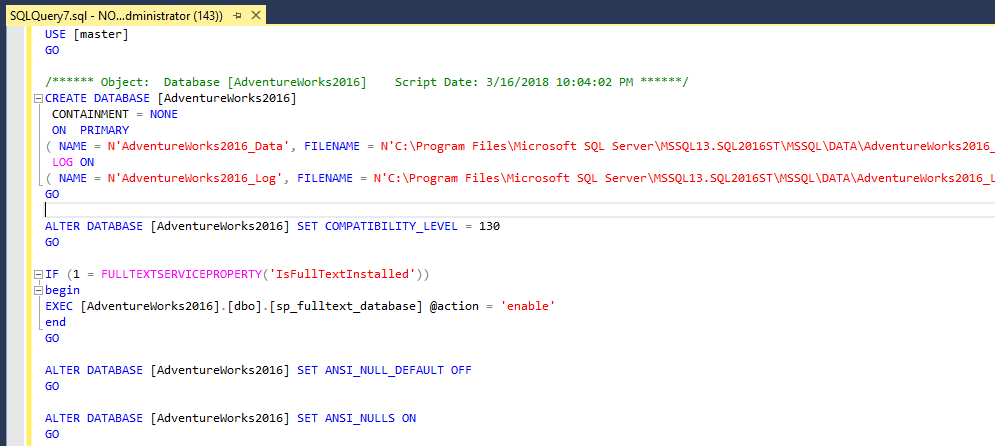 Этот параметр использует только параметры конфигурации базы данных.
Этот параметр использует только параметры конфигурации базы данных.Нажмите клавиши CTRL+F, чтобы открыть диалоговое окно Найти. Щелкните стрелку вниз, чтобы открыть пункт Заменить. В верхней строке "Найти " введите AdventureWorks2022 и в нижней строке "Заменить " введите AdventureWorks2022a.
Выберите "Заменить все ", чтобы заменить все экземпляры AdventureWorks2022 на AdventureWorks202a.
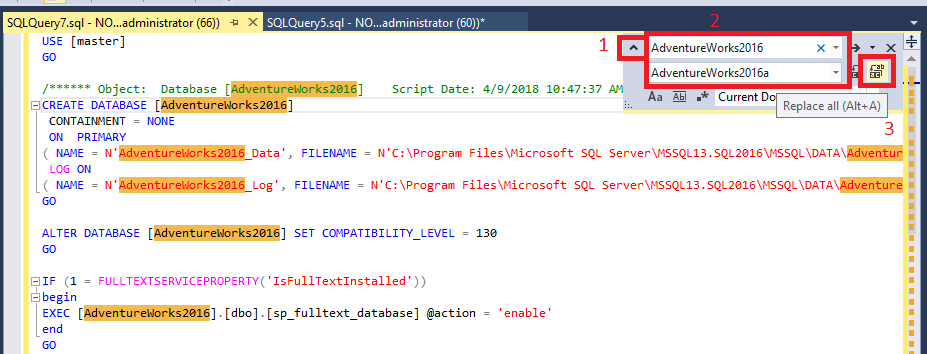
Выберите "Выполнить" , чтобы выполнить запрос и создать новую базу данных AdventureWorks2022a.
Создание скрипта базы данных с помощью команды "Создать скрипты"
Подключитесь к серверу SQL Server.
Разверните узел Базы данных .
Щелкните правой кнопкой мыши задачи AdventureWorks2022>Tasks>Generate Scripts:
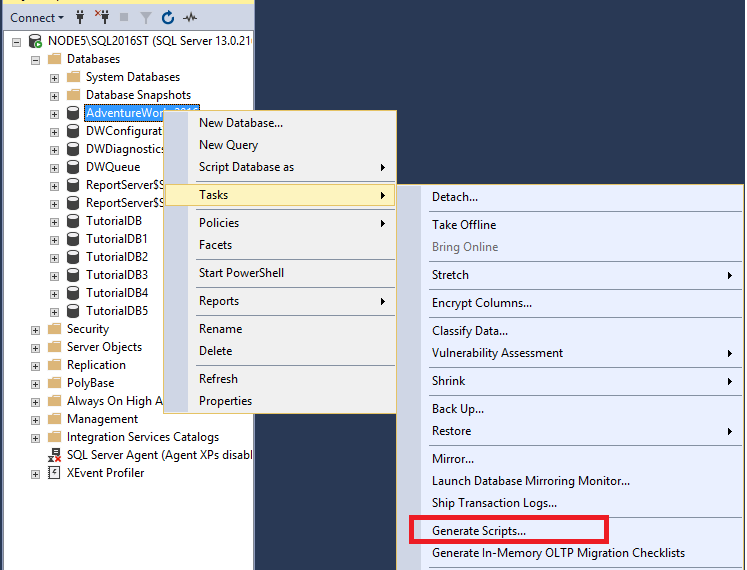
Откроется страница Введение. Нажмите кнопку Далее, чтобы открыть страницу Выбор объектов. Вы можете выбрать всю базу данных или отдельные объекты в базе данных. Выберите Внести в скрипт всю базу данных целиком вместе со всеми объектами.
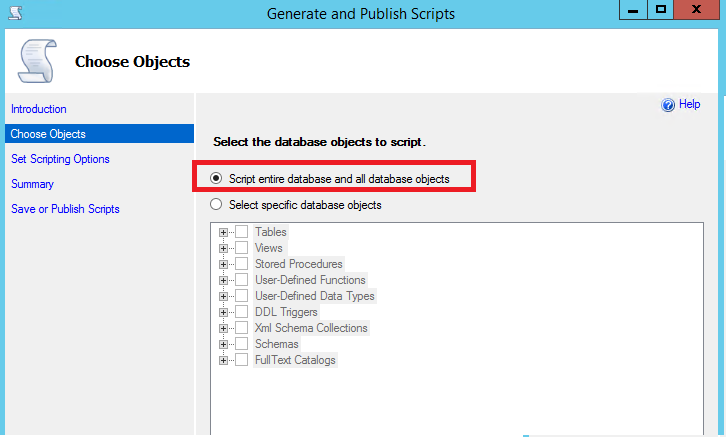
Нажмите кнопку Далее, чтобы открыть страницу Задание параметров скриптов. Здесь вы можете настроить расположение для сохранения скрипта и другие дополнительные параметры.
А. Выберите команду Сохранить в новом окне запроса.
b. Выберите пункт Дополнительно и убедитесь, что заданы следующие значения параметров:
- параметр Статистика скриптов имеет значение Статистика скриптов;
- параметр Типы данных для создания скриптов имеет значение Только схема;
- параметр Индексы скриптов имеет значение True.
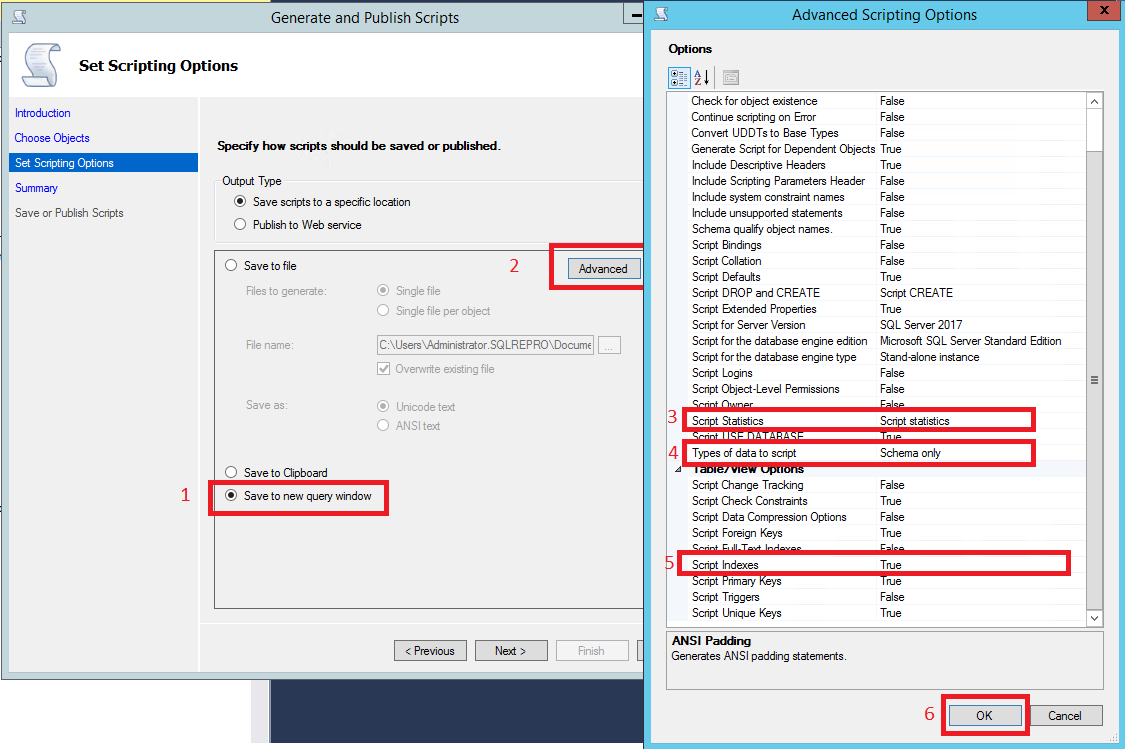
Заметка
Вы можете создать скрипт данных для базы данных при выборе варианта Схема и данные для параметра Типы данных для создания скриптов. Однако это не подходит для крупных баз данных. Может потребоваться больше памяти, чем SSMS может выделить. Это ограничение не влияет на небольшие базы данных. Если вы хотите переместить данные в более крупную базу данных, используйте мастер импорта и экспорта.
Выберите ОК, затем выберите Далее.
Нажмите кнопку Далее на странице Сводка. После нажмите кнопку Далее еще раз, чтобы создать скрипт в окне Новый запрос.
Откройте диалоговое окно Найти (CTRL+F). Щелкните стрелку вниз, чтобы открыть пункт Заменить. В верхней строке поиска введите AdventureWorks2022. В нижней строке "Заменить " введите AdventureWorks2022b.
Выберите "Заменить все ", чтобы заменить все экземпляры AdventureWorks2022 на AdventureWorks2022b.

Выберите "Выполнить" , чтобы выполнить запрос и создать новую базу данных AdventureWorks2022b.
Создание скриптов для таблиц
В этом разделе описывается, как создать скрипты для таблиц базы данных. С помощью этого параметра вы можете создать таблицу или удалить ее, а затем создать. Он также позволяет создать скрипт T-SQL, связанный с изменением таблицы: вставкой или обновлением. В этом разделе вы сможете удалить таблицу, а затем создать ее.
Подключитесь к серверу SQL Server.
Разверните узел Базы данных.
Разверните узел базы данных AdventureWorks2022.
Разверните узел Таблицы.
Щелкните правой кнопкой мыши dbo.ErrorLog и последовательно выберите пункты >Создать скрипт таблицы как>Удалить и создать в>Новое окно редактора запросов:
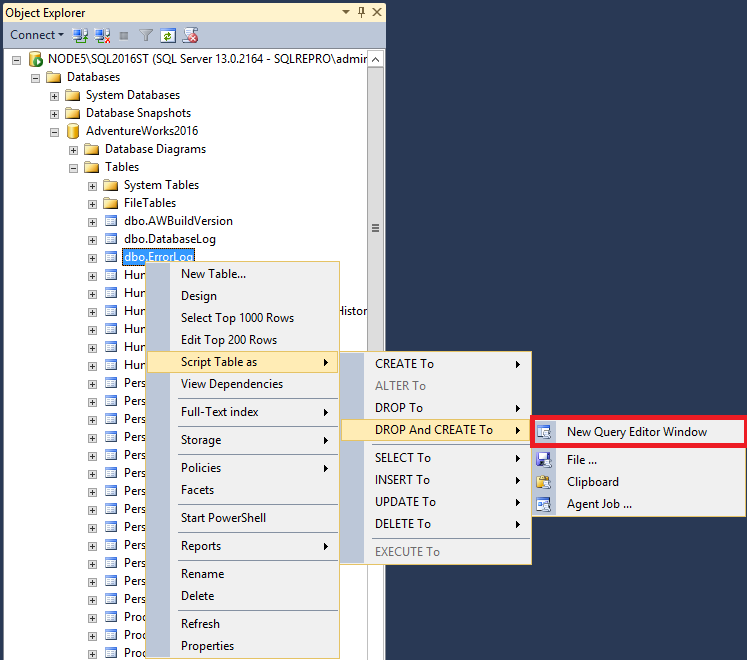
Выберите команду Выполнить, чтобы выполнить запрос. Это действие удаляет таблицу Errorlog и повторно создает ее.
Заметка
Таблица журнала ошибок пуста по умолчанию в
AdventureWorks2022базе данных. Вы не потеряете данные, если удалите ее. Однако если в таблице есть данные, при выполнении этих действий они будут потеряны.
Создание скриптов для хранимых процедур
В этом разделе вы узнаете, как удалить и создать хранимую процедуру.
Подключитесь к серверу SQL Server.
Разверните узел Базы данных.
Разверните узел Программируемость.
Разверните узел Хранимые процедуры.
Щелкните правой кнопкой мыши хранимую процедуру dbo.uspGetBillOfMaterials и последовательно выберите пункты >Создать скрипт хранимой процедуры как>Удалить и создать в>Новое окно редактора запросов:
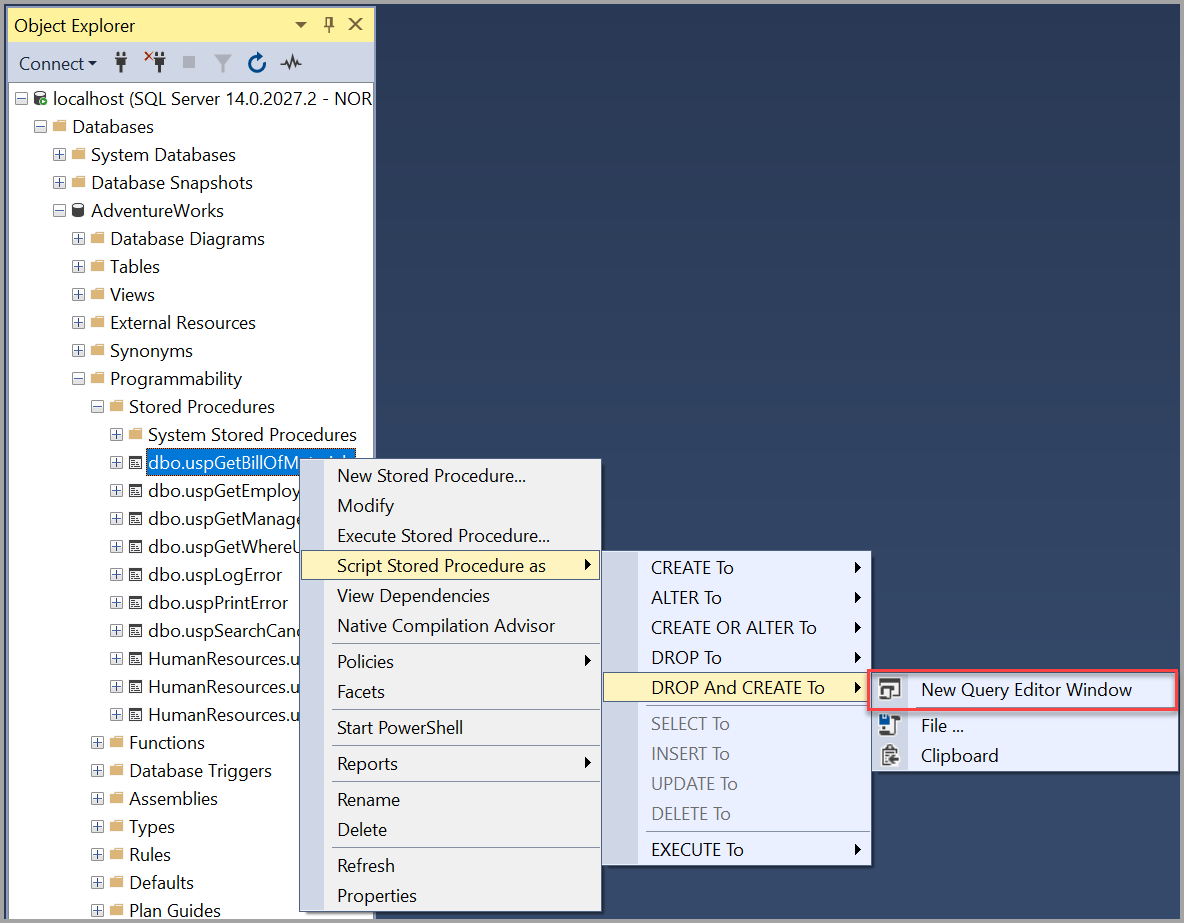
Создание скриптов для расширенных событий
В этом разделе описывается, как создать скрипты для расширенных событий.
Подключитесь к серверу SQL Server.
Разверните узел Управление.
Разверните узел Расширенные события.
Разверните узел Сеансы.
Щелкните правой кнопкой мыши нужный расширенный сеанс и выберите пункты >Создать скрипт для сеанса>СОЗДАТЬ в>Новое окно редактора запросов:
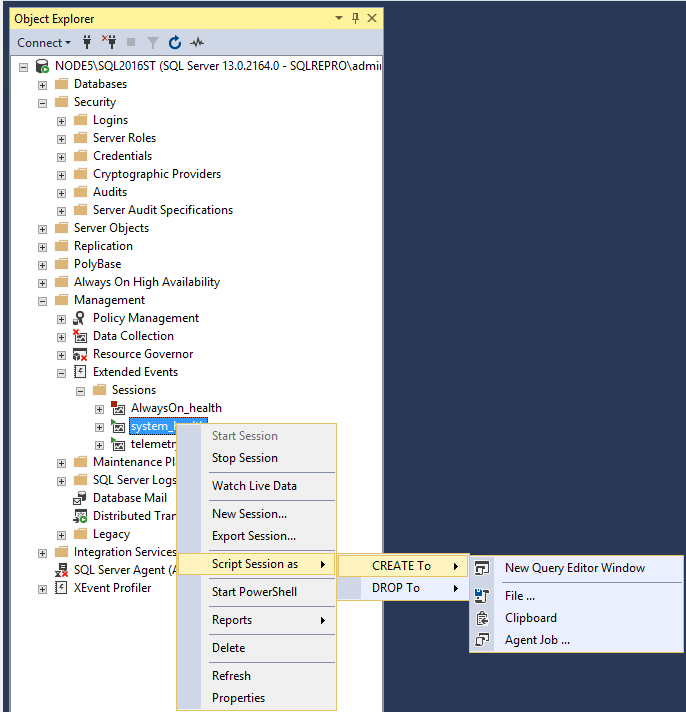
В новом окне редактора запросов измените имя сеанса с system_health на system_health2. Выберите команду Выполнить, чтобы выполнить запрос.
Щелкните правой кнопкой мыши Сеансы в обозревателе объектов. Выберите команду Обновить, чтобы увидеть новый сеанс расширенного события. Зеленый значок рядом с сеансом означает, что сеанс выполняется. Красный значок указывает, что сеанс остановлен.
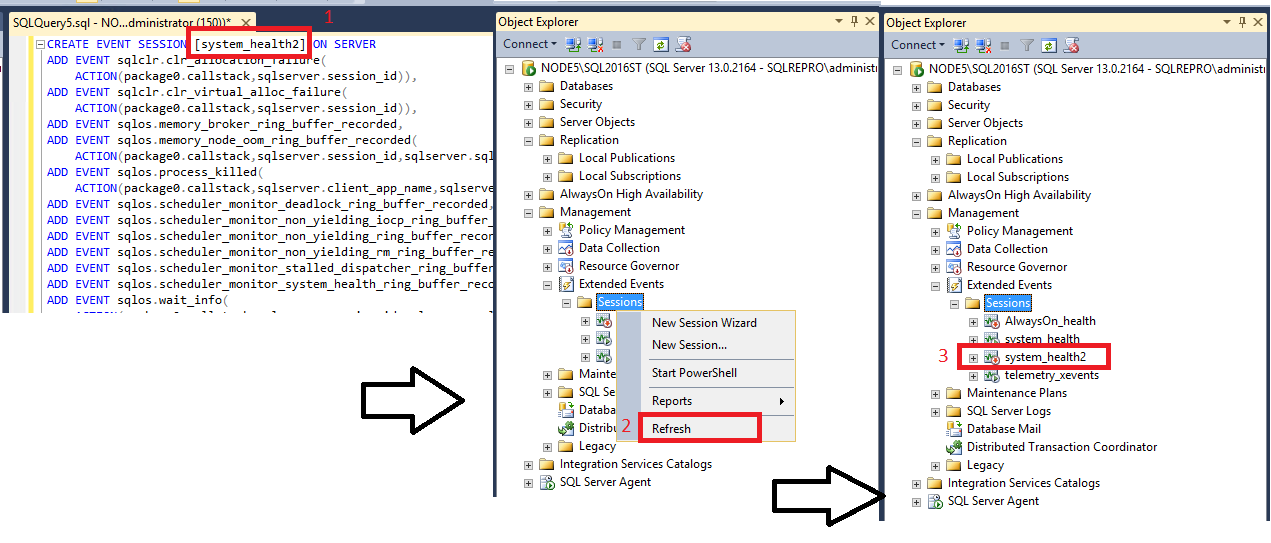
Заметка
Вы можете запустить сеанс, щелкнув его правой кнопкой мыши и выбрав команду Запустить. Так как это копия уже запущенного сеанса system_health, этот шаг можно пропустить. Вы можете удалить копию расширенного сеанса события, щелкнув его правой кнопкой мыши и выбрав команду Удалить.
Далее
Лучший способ познакомиться с SSMS — это поработать в среде самостоятельно. Эти руководства и статьи помогут вам ознакомиться с различными функциями SSMS. С их помощью вы научитесь работать с компонентами SSMS и легко находить регулярно используемые функции.
Обратная связь
Ожидается в ближайшее время: в течение 2024 года мы постепенно откажемся от GitHub Issues как механизма обратной связи для контента и заменим его новой системой обратной связи. Дополнительные сведения см. в разделе https://aka.ms/ContentUserFeedback.
Отправить и просмотреть отзыв по